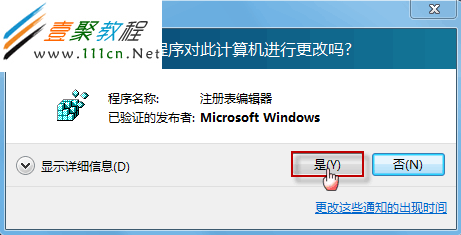Win7/Vista电脑桌面快捷方式小箭头变成黑块
方法一: Fix it 自动修复
如果懒得自己动手,我们的 Fix it 小程序可以帮你自动完成修复!
请单击下面的修复此问题链接。然后单击“文件下载”对话框中的“运行”,按照该向导中的步骤执行操作。
Microsoft Fix it 50550
注意:如果您使用的计算机并未出现此问题,则可将自动修复功能保存至闪存驱动器或 CD 中,然后就可在出现此问题的计算机中运行该功能。
方法二: 手动修复
请参考下列步骤手动消除小黑块并恢复快捷方式的小箭头(本部分涉及注册表的更改,请于操作前对相关项做好备份)。
- 在开始搜索框中键入regedit.exe,回车,打开注册表编辑器。
(注册表修改不当可能会出现严重问题。因此,请一定严格按照下列步骤操作。为了获得进一步保护,请在修改注册表之前对其进行备份(http://windows.microsoft.com/zh-CN/windows7/Back-up-the-registry)。这样就可以在出现问题时还原注册表。)
(如果有用户账户控制窗口弹出,请允许以继续。)
- 依次定位到以下注册表项:
HKEY_LOCAL_MACHINE/SOFTWARE/Microsoft/Windows/CurrentVersion/explorer/Shell Icons
- 在右侧细节窗口找到值“29”,然后右击鼠标,选择“删除”。
- 接着,找到注册表项:
HKEY_CURRENT_USER/Software/Microsoft/Windows/CurrentVersion/Explorer
查看其下是否有 Shell Icons 项。若有,在其右侧细节窗口如果存在值“29”,请同样将其删除。
完成后,退出注册表编辑器并重启计算机。快捷方式图标将会恢复为正常状态。
PS:
小箭头是快捷方式区别于其他它图标的标志之一,小易不建议您将其消除。
如果一定要美化的话,可以参考下述方法:
打开注册表编辑器,依次定位到:HKEY_LOCAL_MACHINE/SOFTWARE/Microsoft/Windows/CurrentVersion/explorer /Shell Icons
(Shell Icons 项并不是系统默认项,如果不存在,请新建一个。)
在右侧细节窗口中,右键鼠标选择“新建>字符串值”,并将新字符串命名为“29”。(如果已经有名为“29”的值存在,则不必新建)。双击“29”,在数值数据框内输入 C://Windows//System32//shell32.dll,51 (此处C代表系统盘盘符,可根据具体情况更改), 然后按“确定”保存。
同样地,找到:HKEY_CURRENT_USER/Software/Microsoft/Windows/CurrentVersion/Explorer /Shell Icons
用上述方法添加(或修改)名为“29”的字符串值。这一步很重要,如果仅修改 HKEY_LOCAL_MACHINE 分支,快捷方式图标就可能出现修改后失效的问题。
完成上述步骤后,重启计算机即可。